Aufträge: Unterschied zwischen den Versionen
NR (Diskussion | Beiträge) |
NR (Diskussion | Beiträge) |
||
| Zeile 1: | Zeile 1: | ||
==Rahmenauftrag anlegen== | ==Rahmenauftrag anlegen== | ||
[[File:rahmenauftrag_anlegen.png|200px|right|thumb|Sie sehen hier die Anlage eines Rahmenauftrag mit einer Gesamtmenge von 50 und einer Gültigkeit bis zum 31.12.2014]] | [[File:rahmenauftrag_anlegen.png|200px|right|thumb|Sie sehen hier die Anlage eines Rahmenauftrag mit einer Gesamtmenge von 50 und einer Gültigkeit bis zum 31.12.2014]] | ||
Starten Sie bitte die Austragsmaske unter '''Verkauf > Auträge'''. Wechseln Sie bitte in den Arbeitsmodus "Neuanlage" und wählen Sie bitte in der Gruppe "Kunde" durch einen Klick auf [[Image:Lupe.png|17px]] oder bestätigen von [[Image:Strg_f.png|64px]] einen Kunden aus. Speichern Sie bitte den Auftrag durch einen Klick [[Image:Diskette.png|17px]] oder betätigen von [[Image:Strg_s.png|64px]] ab. Dabei wird der rechte Reiter "Positionen" aktiviert und automatisch eine Auftragsnummer erzeugt und angezeigt. Mit einem Klick auf "Positionen" gelangen Sie zur Positionsübersicht ihres Auftrags. Wählen Sie bitte in der Gruppe "Positionen" durch einen Klick auf [[Image:Lupe.png|17px]] oder bestätigen von [[Image:Strg_f.png|64px]] einen Artikel aus. Geben Sie bitte danach im Feld "Menge" die Gesamtmenge für die Rahmenauftragsposition ein. Die Laufzeit der Rahmenauftragsposition geben Sie bitte im Feld "Termin" ein. Als nächstes kreuzen Sie bitte im Reiter "Optionen" die Kontrollbox "Rahmen" an. Optional können Sie im Feld rechts neben der Kontrollbox "Rahmen" eine Rahmenauftragsnummer angeben. Zum Speichern des Rahmenauftrags klicken Sie bitte auf [[Image:Diskette.png|17px]] oder betätigen [[Image:Strg_s.png|64px]]. | Starten Sie bitte die Austragsmaske unter '''Verkauf > Auträge'''. Wechseln Sie bitte in den Arbeitsmodus "Neuanlage" und wählen Sie bitte in der Gruppe "Kunde" durch einen Klick auf [[Image:Lupe.png|17px]] oder bestätigen von [[Image:Strg_f.png|64px]] einen Kunden aus. Speichern Sie bitte den Auftrag durch einen Klick [[Image:Diskette.png|17px]] oder betätigen von [[Image:Strg_s.png|64px]] ab. Dabei wird der rechte Reiter "Positionen" aktiviert und automatisch eine Auftragsnummer erzeugt und angezeigt. Mit einem Klick auf "Positionen" gelangen Sie zur Positionsübersicht ihres Auftrags. Wählen Sie bitte in der Gruppe "Positionen" durch einen Klick auf [[Image:Lupe.png|17px]] oder bestätigen von [[Image:Strg_f.png|64px]] einen Artikel aus. Geben Sie bitte danach im Feld "Menge" die Gesamtmenge für die Rahmenauftragsposition ein. Die Laufzeit der Rahmenauftragsposition geben Sie bitte im Feld "Termin" ein. Als nächstes kreuzen Sie bitte im Reiter "Optionen" die Kontrollbox "Rahmen" an. Optional können Sie im Feld rechts neben der Kontrollbox "Rahmen" eine Rahmenauftragsnummer angeben. Zum Speichern des Rahmenauftrags klicken Sie bitte auf [[Image:Diskette.png|17px]] oder betätigen [[Image:Strg_s.png|64px]]. | ||
Version vom 24. April 2014, 14:41 Uhr
Rahmenauftrag anlegen
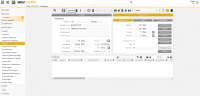
Starten Sie bitte die Austragsmaske unter Verkauf > Auträge. Wechseln Sie bitte in den Arbeitsmodus "Neuanlage" und wählen Sie bitte in der Gruppe "Kunde" durch einen Klick auf ![]() oder bestätigen von
oder bestätigen von ![]() einen Kunden aus. Speichern Sie bitte den Auftrag durch einen Klick
einen Kunden aus. Speichern Sie bitte den Auftrag durch einen Klick ![]() oder betätigen von
oder betätigen von ![]() ab. Dabei wird der rechte Reiter "Positionen" aktiviert und automatisch eine Auftragsnummer erzeugt und angezeigt. Mit einem Klick auf "Positionen" gelangen Sie zur Positionsübersicht ihres Auftrags. Wählen Sie bitte in der Gruppe "Positionen" durch einen Klick auf
ab. Dabei wird der rechte Reiter "Positionen" aktiviert und automatisch eine Auftragsnummer erzeugt und angezeigt. Mit einem Klick auf "Positionen" gelangen Sie zur Positionsübersicht ihres Auftrags. Wählen Sie bitte in der Gruppe "Positionen" durch einen Klick auf ![]() oder bestätigen von
oder bestätigen von ![]() einen Artikel aus. Geben Sie bitte danach im Feld "Menge" die Gesamtmenge für die Rahmenauftragsposition ein. Die Laufzeit der Rahmenauftragsposition geben Sie bitte im Feld "Termin" ein. Als nächstes kreuzen Sie bitte im Reiter "Optionen" die Kontrollbox "Rahmen" an. Optional können Sie im Feld rechts neben der Kontrollbox "Rahmen" eine Rahmenauftragsnummer angeben. Zum Speichern des Rahmenauftrags klicken Sie bitte auf
einen Artikel aus. Geben Sie bitte danach im Feld "Menge" die Gesamtmenge für die Rahmenauftragsposition ein. Die Laufzeit der Rahmenauftragsposition geben Sie bitte im Feld "Termin" ein. Als nächstes kreuzen Sie bitte im Reiter "Optionen" die Kontrollbox "Rahmen" an. Optional können Sie im Feld rechts neben der Kontrollbox "Rahmen" eine Rahmenauftragsnummer angeben. Zum Speichern des Rahmenauftrags klicken Sie bitte auf ![]() oder betätigen
oder betätigen ![]() .
.